À télécharger : un raccourci iOS pour partager son Wi-Fi sans dévoiler le mot de passe !
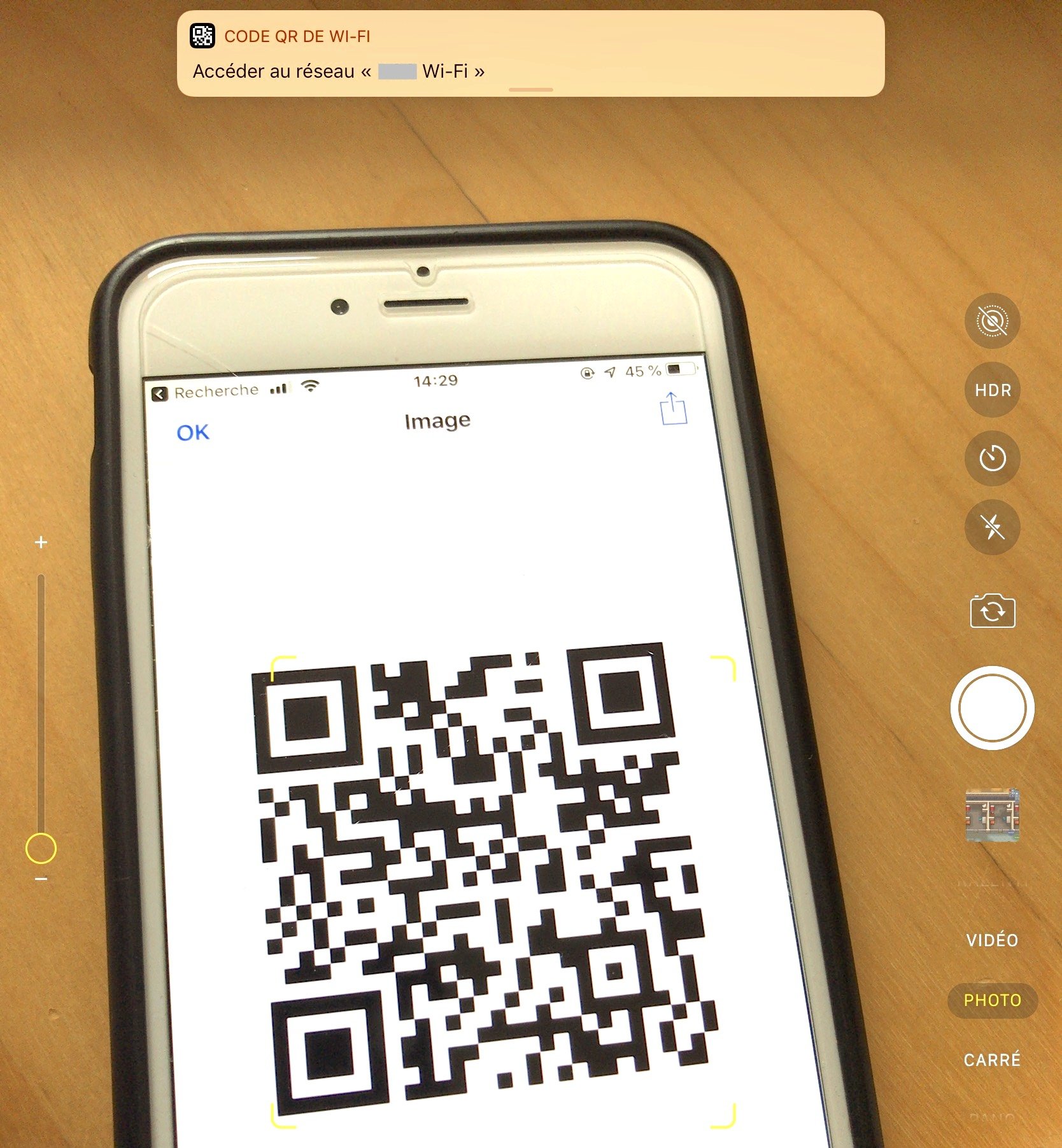
Avec l’app Raccourcis d’iOS, certains raccourcis peuvent paraître très spécifiques, d’autres inutiles et certains bien trop complexes pour un usage de tous les jours. Mais ce nouveau raccourci, que l’on propose au téléchargement, devrait intéresser de nombreux utilisateurs. Il vient de la bibliothèque tierce Shortcuts Gallery vue là et permet de partager simplement son réseau Wi-Fi, à l’aide d’un code QR, et sans dévoiler le mot de passe (ni le taper !)
- Télécharger ici le raccourci pour partage du mot de passe Wi-Fi par code QR
- Et retrouvez l’app Raccourcis sur l’App Store
Ne pas manquer également : notre page dédiée aux Raccourcis iOS
Comment utiliser ce raccourci de partage du mot de passe Wi-Fi par code QR
Le raccourci fonctionne de la manière suivante :
- Lancer le raccourci sur son iPhone ou iPad
- Un code QR est généré automatiquement et affiché à l’écran
- L’utilisateur qui souhaite se connecter à votre réseau Wi-Fi a juste à scanner ce code QR avec son appareil mobile, smartphone ou tablette (juste pointer l’appareil photo et il lit le code QR)
- Une notification l’invite alors à rejoindre le réseau Wi-Fi correspondant
- Il n’a plus qu’à valider pour se connecter au réseau en question, sans même avoir à remplir le mot de passe : ce dernier a été automatiquement pris en compte
Cela peut être pratique pour partager le réseau aux membres de sa famille un jour de visite. Cela peut aussi pousser l’utilisateur à choisir un mot de passe extrêmement long et complexe pour protéger son réseau Wi-Fi. Puisqu’avec ce raccourci, il ne faut le rentrer qu’une fois dans le raccourci, pour ensuite pouvoir connecter tout autre appareil mobile très simplement, sans avoir à le taper à la main.
Enfin, iOS 11 propose une fonction de partage de code Wi-Fi entre appareils iOS, comme vu là. Mais si un ami a un smartphone Android par exemple, ce raccourci peut être une excellente alternative pour partager le mot de passe avec lui.
Commnt installer et paramétrer ce raccourci de partage du mot de passe Wi-Fi par code QR
S’assurer au préalable d’avoir installé l’app Raccourcis d’Apple
- Dans un premier temps, il faut télécharger le raccourci. Il se trouve à cette adresse
- Faire Obtenir le raccourci pour l’ajouter à sa bibliothèque
- Ensuite, il faut aller dans le paramétrage du raccourci, pour coller le mot de passe de son Wi-Fi à l’endroit indiqué : Add Wi-Fi Password
Et c’est tout, pas besoin de rentrer le SSID ou identifiant du réseau. Le raccourci utilise en effet celui du réseau Wi-Fi auquel l’appareil iOS est connecté.
Désormais, à chaque fois que le raccourci est lancé, il affiche un code QR intégrant le mot de passe et invitant à la connexion au réseau Wi-Fi correspondant.
Attention tout de même : les raccourcis n’étant pas protégés, n’importe qui ayant accès à l’appareil iOS peut trouver le mot de passe dans le raccourci. Mieux vaut donc protéger son iPhone via Touch ID ou Face ID. Et mieux vaut également ne pas partager le raccourci en question, à moins d’avoir bien veillé à supprimer le mot de passe avant le partage.
Pour aller plus loin, ne manquez pas notre page dédiée aux Raccourcis iOS, ainsi que nos vidéos tutos sur les raccourcis d’iOS 12, à retrouver sur notre chaîne YouTube :
Premiers pas : initiation à l’app Raccourcis
Comment développer son propre raccourci iOS
Retrouvez là l’app gratuite Raccourcis d’Apple, ainsi que tous nos articles sur le sujet ici, dont :
- La 1ère partie de notre dossier tutoriel : découvrir et maitriser les raccourcis d’iOS 12
- La 2e partie : comment développer son premier « Raccourci », vidéo et exemple à télécharger
- La 3e partie : créer un raccourci pour sa routine du matin/soir (condition, réglages, réveil)
- La partie 4 : comment lancer une action IFTTT à la voix via Siri
- Pratique : près de 30 applis qui intègrent des Raccourcis à utiliser avec Siri
- Comment utiliser les Raccourcis iOS pour créer des icônes invisibles
- Où trouver et télécharger de nouveaux raccourcis iOS ?
- Tuto / téléchargement : un raccourci iOS tout simple pour traduire du texte aisément
- Tuto / téléchargement : partagez une photo, mais pas sa géolocalisation, grâce à un raccourci iOS
- Tuto / téléchargement : clients Free Mobile, un raccourci et bientôt une app pour éviter l’itinérance et ses débits ralentis
- Tuto / téléchargement : un raccourci permet de visualiser ses artistes et titres favoris de l’année écoulée sur Apple Music
- Tuto / téléchargement : un raccourci iOS pour allumer son Apple TV, c’est possible ! Le voici
















gecko
30 janvier 2019 à 17 h 56 min
le lien pour telecharger le raccourci est celui de Apple tv on, merci de nous donner le bon. merci.
Mickagold034 (posté avec l'app i-nfo.fr V2)
30 janvier 2019 à 18 h 01 min
Effectivement le lien n’est pas le bon?
iStaff (posté avec l'app i-nfo.fr V2)
30 janvier 2019 à 18 h 08 min
@gecko @Mickagold034 effectivement, désolé, c’est corrigé !
JFD757 (posté avec l'app i-nfo.fr V2)
30 janvier 2019 à 18 h 23 min
Toujours le lien pour Apple TV
iStaff (posté avec l'app i-nfo.fr V2)
30 janvier 2019 à 18 h 28 min
@JFD757 pourtant c’est bien modifié.
il faut rafraîchir le contenu de l’app peut être, sur la home, tirer l’écran vers le bas et ça va recharger le contenu à jour
gecko
30 janvier 2019 à 18 h 46 min
ok pour moi c’est installé et fonctionnel sur mon phone. merci
User1473443519313 (posté avec l'app i-nfo.fr V2)
30 janvier 2019 à 19 h 12 min
Est-ce qu’il existe un raccourci qui permet de changer de réseau wifi?
Je m’explique: chez moi j’ai ma box et un répétiteur wifi. Quand je suis loin de la box, j’ai un très mauvais débit mais je capte toujours le réseau. Du coup je dois systématiquement aller dans réglages / réseau wifi / … et ça à chaque fois que je me déplace dans mon appartement. Et c’est terriblement ennuyeux ?
Alfroggy (posté avec l'app i-nfo.fr V2)
30 janvier 2019 à 19 h 16 min
Ce serait effectivement pratique
Jerem (posté avec l'app i-nfo.fr V2)
30 janvier 2019 à 20 h 49 min
Pas d’amis Android ??
iStaff (posté avec l'app i-nfo.fr V2)
30 janvier 2019 à 22 h 09 min
@Jerem ?
OLIVIER BAPTESTE
2 février 2019 à 18 h 05 min
Ca fonctionne bien, mais avec le QR code généré, les téléphone Android, peuvent voir le mot de passe.